 FreeMind - Tips(3) 矢印・雲
FreeMind - Tips(3) 矢印・雲
「TIPS」は、FreeMindの[ヘルプ]メニュー →[ドキュメント]で表示されるマップ形式の操作説明書を参考に、Webにまとめたものです。
| Tips&トピックス一覧へ |
6.矢印をつける
 矢印をつける操作
矢印をつける操作
矢印をつけるには、矢印の根元となるノードから、Shift キーと Ctrl キーを押しながらドラッグを始めて、矢印の矢先に当たるノードでドロップします。
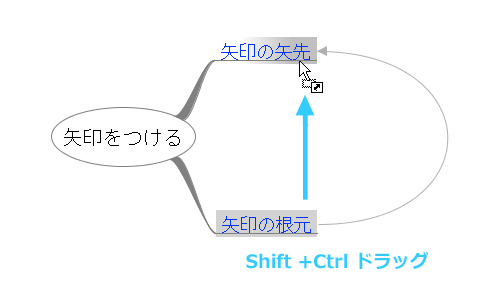
動画 >> 矢印をつける操作
他の操作方法では、次の操作があります。
・[挿入]メニュー →[矢印を追加]
・ショートカットキー Ctrl+L
・右クリックメニューをつかう。
などががあります。いずれも2つのノードをあらかじめ選択してからそ操作となります。
たとえば、右クリックメニューの操作の手順では次のとおりとなります。
(1)2つのノードが同時に選択します。
先に矢印の根元のノードを選択して、次にCtrlキーを押し、矢印の矢先のノードをクリックすると2つのノードが同時に選択されます。
(2)グレーのノードの上で右クリックします。表示される右クリックメニューの中から
[挿入] → [矢印を追加]と進みます。
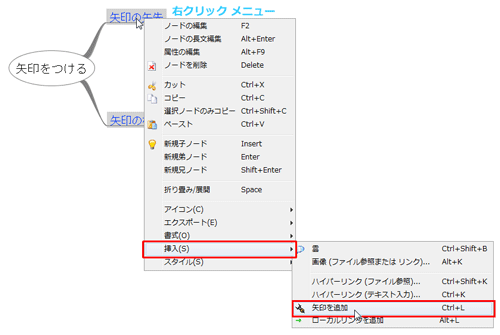
 矢印を削除する操作
矢印を削除する操作
矢印を削除するには、矢印を右クリックして、[矢印を削除]を選択します。
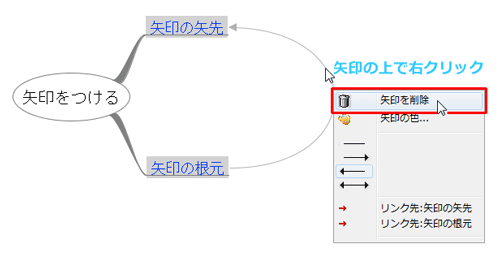
 矢印の色や向きを変える操作
矢印の色や向きを変える操作
矢印の色や向きを変えることができます。
矢印の上で右クリックして、右クリックメニューから操作を選べます。
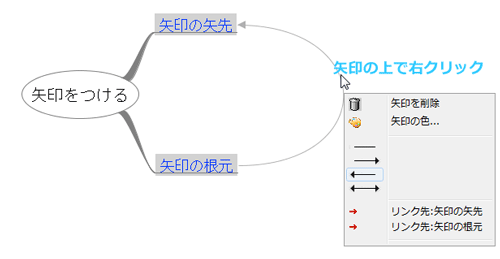
両方向に矢がついた矢印と赤い色をつけてみました。↓
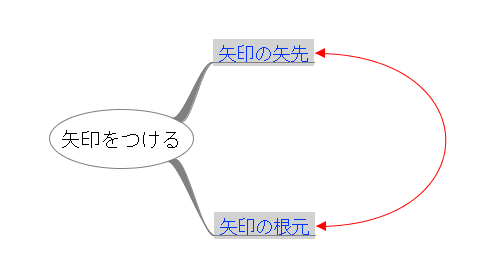
7.雲をつける
「FreeMindの雲」は、マップの中でノードのかたまりを強調する機能です。「雲」をつけると、「雲」をつけたノードと、その子孫となるノードのすべてが「雲」で囲まれます。ただし、FreeMindの雲はあまりスマートとはいえませんが・・・
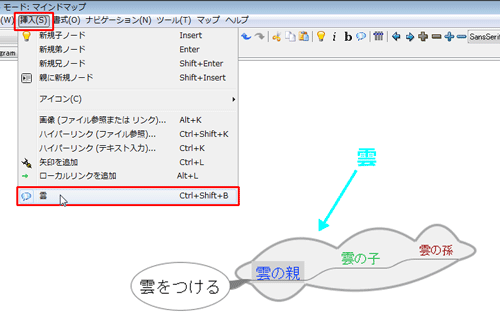
 雲をつける操作
雲をつける操作
1.雲をつけるノードを選択します。
2.次に雲をつける操作ですが、以下のような操作があります。
* [挿入]メニュー → [雲・・・]と進む。(上図)
* 右クリック → 右クリックメニュー →[ 挿入 ] →[ 雲 ]。
* ショートカットキー Ctrl + Shift + B。
* ツールバーの「雲」ボタンをクリックする。(下図)
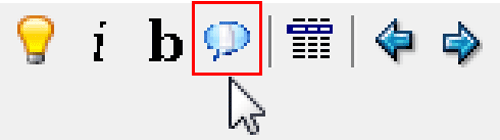
3.雲がつきます。下図では、「雲の親」ノードを選択して雲をつけました。
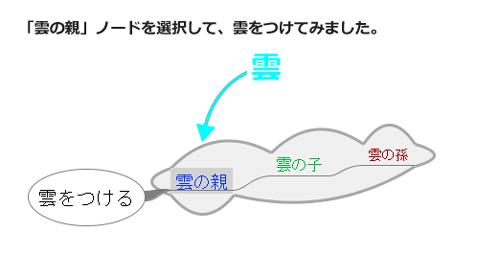
4.雲を削除するには、雲をつけたノード(つまり雲がついているかたまりの中で最上位のノード)を選択して、雲をつける操作をもう一度行います。
 雲の色を変える
雲の色を変える
1.雲は、雲のかたまりの最上位のノードに付いています。
雲の色を変えるには、雲のかたまりの最上位のノードを選択します。
2.[書式]メニュー → [雲の色] と進む。
または右クリック → 右クリックメニュー →[ 書式 ] →[ 雲の色 ]。
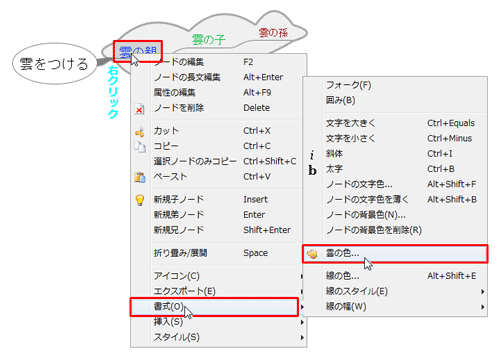
3.[雲の色を選ぶ]ダイアログが表示されます。
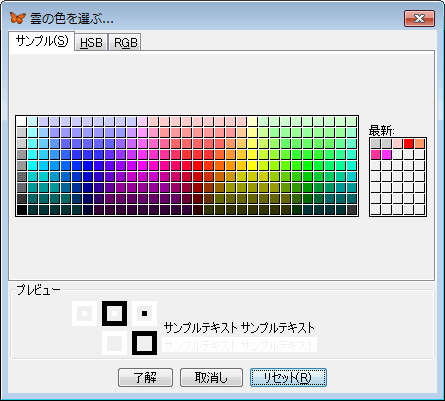
パレットから色を選び[了解]ボタンをクリックします。
4.雲の色が変更できました。

| トピックス一覧へ |